সুচিপত্র

লগইন করার আগে ম্যাককে ওয়াইফাইয়ের সাথে সংযুক্ত করুন
যদিও ম্যাক এখন দীর্ঘকাল ধরে আছে এবং ব্যবহারকারীরা বেশিরভাগ ক্ষেত্রে তাদের দ্বারা শপথ করে, তাদের সম্পর্কে সবসময় কিছু জিনিস থাকে যা ভুল বলে মনে হয় কিছু লোকের সাথে। ম্যাকের জন্য, মনে হচ্ছে যে অনেকগুলি কঠোর নিয়ম রয়েছে যা তাদের ব্যবহার করার পদ্ধতি নির্দেশ করে৷
এটি অনেক লোককে তাদের অভিজ্ঞতাকে কিছুটা কাস্টমাইজ করার জন্য জিনিসগুলির চারপাশে উপায়গুলি সন্ধান করার জন্য অনুরোধ করে৷ সম্প্রতি বোর্ড এবং ফোরামে ট্রল করার পরে, মনে হচ্ছে আপনার মধ্যে অনেকেই আছেন যারা আপনার ম্যাককে Wi-Fi এর সাথে সংযুক্ত করতে চান, কিন্তু প্রথমে আপনার Apple ID দিয়ে লগ ইন না করে।
আমরা শুধুমাত্র অনুমান করতে পারি যে আপনি এটি করতে চান এমন প্রধান কারণ হল আপনি লগইন ভুলে গেছেন, অথবা আপনি কেবল আপনার অ্যাকাউন্টে লগইন করতে চান না। উভয় ক্ষেত্রেই, আমরা আপনাকে সাহায্য করতে পারি। আপনার যা জানা দরকার তা নীচের ধাপে রয়েছে৷
আরো দেখুন: কমকাস্ট XRE-03121 ত্রুটি ঠিক করার 6 উপায়লগইন করার আগে কীভাবে ম্যাককে ওয়াই-ফাইতে সংযুক্ত করবেন
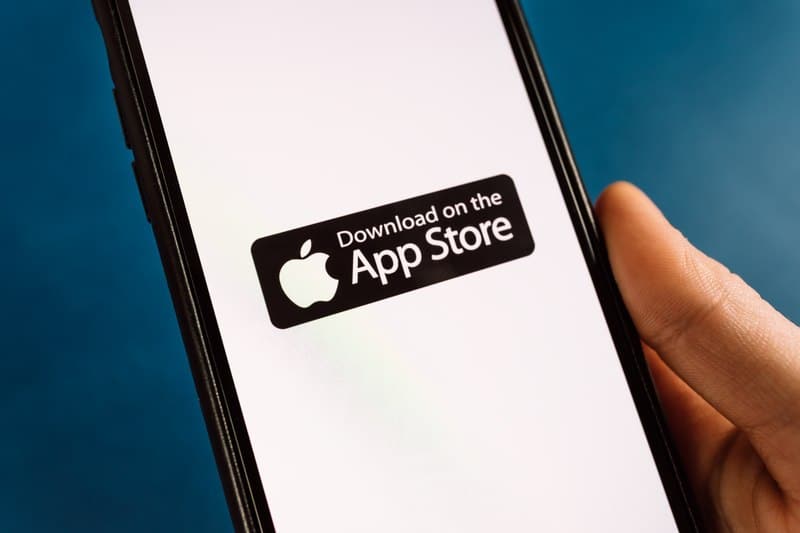
এর বিপরীতে জনপ্রিয় জ্ঞান, এমন কোন কারণ নেই যে আপনি আপনার অ্যাপল আইডিতে লগ ইন করার আগে একটি ম্যাককে Wi-Fi এর সাথে সংযুক্ত করতে পারবেন না। এটা ঠিক যে কেউ সত্যিই এটি করতে মনে করে না। আরও ভাল, এটি করার উপায়টি সত্যিই এতটা কঠিন নয়। আপনি যদি এটিকে যেতে চান তবে নীচের পদক্ষেপগুলির একটি নোট নিন:
আরো দেখুন: একটি রাউটারে গোপনীয়তা বিভাজক কিভাবে নিষ্ক্রিয় করবেন?- প্রথম কাজটি অ্যাপ স্টোর থেকে অ্যাপল কনফিগারার অ্যাপটি ডাউনলোড করুন । একবার আপনার এটি হয়ে গেলে, আপনাকে একটি তৈরি করতে হবেনতুন প্রোফাইল. এটি করার জন্য আপনাকে অ্যাপটি চালাতে হবে৷
- পরবর্তীতে, একবার আপনার নতুন প্রোফাইল তৈরি করা হয়ে গেলে, প্রোফাইলটি সংরক্ষণ করুন তারপর আপনার সিস্টেমে আমদানি করুন পছন্দগুলি৷
- এখন জিনিসগুলি গুটিয়ে নেওয়ার জন্য, আপনাকে এখান থেকে যা করতে হবে তা হল নতুন প্রোফাইলে ডাবল ক্লিক করুন এবং তারপরে ম্যাক Wi-Fi এর সাথে সংযোগ করার জন্য প্রস্তুত হবে৷
উপরের কাজটি সম্পন্ন করার একটি উপায়। যাইহোক, এই ধরনের জিনিসগুলির জন্য সবসময় একটি কয়েকটি সমাধান থাকে। সুতরাং, যদি আপনি এইভাবে দেখতে পছন্দ না করেন তবে আপনি সর্বদা এটি ব্যবহার করে দেখতে পারেন৷
এই টিপটি আপনাকে এখনও আপনার ম্যাককে Wi-Fi এর সাথে সংযুক্ত করার অনুমতি দেবে৷ যাইহোক, এই উপায়টি আপনাকে পরিবর্তে লগইন স্ক্রিনের মাধ্যমে এটি সম্পন্ন করার অনুমতি দেবে। এটি কীভাবে করা হয় তা এখানে:

- আপনি যখন লগইন স্ক্রীনটি দেখছেন, আপনাকে প্রথমে অফিসিয়াল ওয়েবসাইটে যেতে হবে। এটি আপনি করতে পারেন লিঙ্কে আঘাত করে যেটিতে বলা হয়েছে যে "ম্যাক ওয়াই-ফাইয়ের সাথে সংযোগ করুন৷
- এখন, আপনার পাসওয়ার্ড এবং ব্যবহারকারীর নাম টাইপ না করে, আপনাকে নিশ্চিত করতে হবে যে আপনি এ যাচ্ছেন৷ সঠিক ওয়েবসাইট যাতে আপনার ব্যক্তিগত ডেটার সাথে আপোস না হয়।
- যদি ইউআরএল নাম চেক আউট হয় এবং বৈধ দেখায়, আপনি এখন আপনার ব্যবহারকারীর নাম এবং পাসওয়ার্ড টাইপ করতে এগিয়ে যেতে পারেন।<10
- আপনি এটি করার পরে, তথ্য পৃষ্ঠাটি এখন পপ আপ হবে এবং আপনাকে বলবে যে আপনি লগ ইন করেছেন । আপনি এখন আপনার মত Wi-Fi ব্যবহার করতে পারবেনইচ্ছা।
পাসওয়ার্ড ছাড়াই কিভাবে একটি ম্যাককে ওয়াই-ফাইতে কানেক্ট করবেন

কিছু কিছু ক্ষেত্রে হতে পারে আপনার মধ্যে কেউ কেউ আছেন যারা আপনার ম্যাককে কীভাবে Wi-Fi এর সাথে সংযুক্ত করবেন তা জানতে চান কোনও পাসওয়ার্ড না দিয়েই ৷ বরাবরের মতো, আমাদের কাছে আপনার প্রয়োজন হবে এমন ধাপগুলি রয়েছে।
- শুরু করতে, আপনাকে আপনার Mac-এ সেটিংস মেনু খুলতে হবে। এটি হোম স্ক্রিনে পাওয়া যাবে৷
- একবার আপনি সেটিংস খুললে, আপনাকে বাম দিকের মেনু তে যেতে হবে এবং নেটওয়ার্ক এবং ইন্টারনেট সেটিংস বিকল্পটি বেছে নিতে হবে৷<10
- এখন, আপনার যা প্রয়োজন তা পেতে আপনাকে Wi-Fi বিকল্পে যেতে হবে
- পরবর্তীতে অতিরিক্ত সেটিংস বিকল্প হবে
- পরবর্তীতে, আপনাকে “ WPS দ্বারা সংযোগ করুন ” বিকল্পে যেতে হবে
- অবশেষে, আপনাকে WPS বোতাম টিপতে হবে কি না তা দেখতে আপনাকে ডায়ালগ বক্স খুলতে হবে। যদি অনুরোধ করা হয়, আপনি শুধু WPS বোতাম এ ক্লিক করুন এবং আপনার ম্যাক ওয়াই-ফাইয়ের সাথে সংযুক্ত হবে।
ম্যাক ওয়াই-ফাইয়ের সাথে সংযুক্ত হচ্ছে না? এটি সম্পর্কে কী করতে হবে তা এখানে

উপরে দেওয়া কোনও পদ্ধতির মাধ্যমে ম্যাক সংযোগ না করলে, সবকিছু ব্যাক আপ করার জন্য এটির সামান্য সমস্যা সমাধানের প্রয়োজন হতে পারে এবং আবার চলমান সৌভাগ্যবশত, এমন কিছু জিনিস আছে যা আপনি চেষ্টা করে দেখতে পারেন যা কাজের ভাল সুযোগ দাঁড়ায়। এখানে সেগুলি হল:
- প্রথম যে জিনিসটি আমরা চেষ্টা করার পরামর্শ দেব তা হল সম্পূর্ণরূপে ম্যাক বন্ধ করুন এবংএটি আবার ব্যাক আপ শুরু করার আগে মাত্র এক থেকে পাঁচ মিনিটের জন্য অপেক্ষা করুন৷ এটি করার সময়, আপনার রাউটারটি রিবুট করার জন্যও সময় নেওয়া উচিত৷
- উপরের পদ্ধতিটি যদি আপনার জন্য কাজ না করে, পরবর্তী পদক্ষেপটি হল এটিকে একটি ভিন্ন নেটওয়ার্ক এর সাথে সংযুক্ত করার চেষ্টা করা। এটি এমন হতে পারে যে আপনি যে প্রথম নেটওয়ার্কটি ব্যবহার করছেন সেটিতে একটি সমস্যা রয়েছে৷
দুর্ভাগ্যবশত, যদি এই পদক্ষেপগুলি কাজ না করে, তবে একমাত্র যৌক্তিক পদক্ষেপটি অবশিষ্ট থাকে তা হল যোগাযোগ করা গ্রাহক সমর্থন ।



